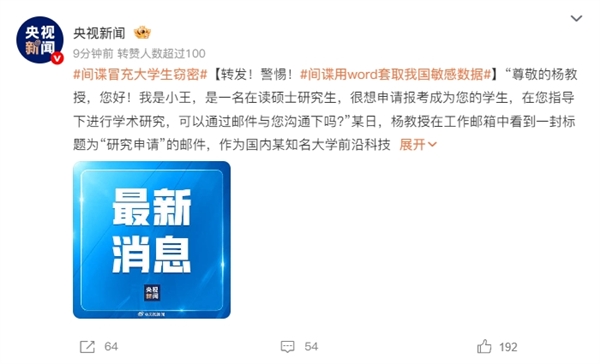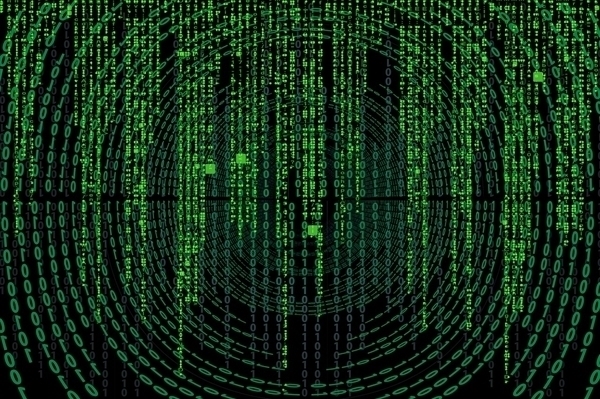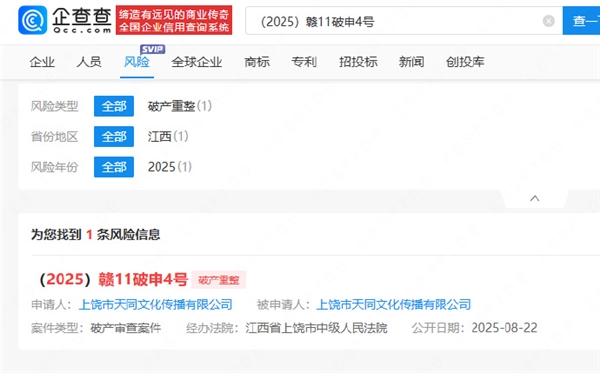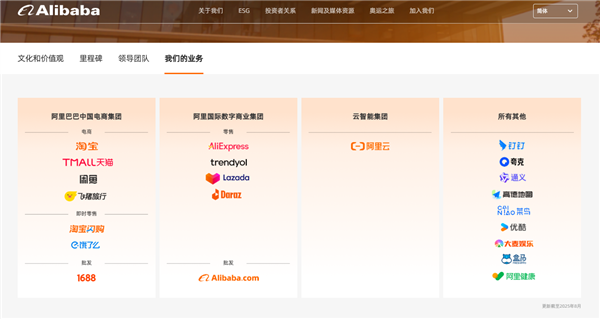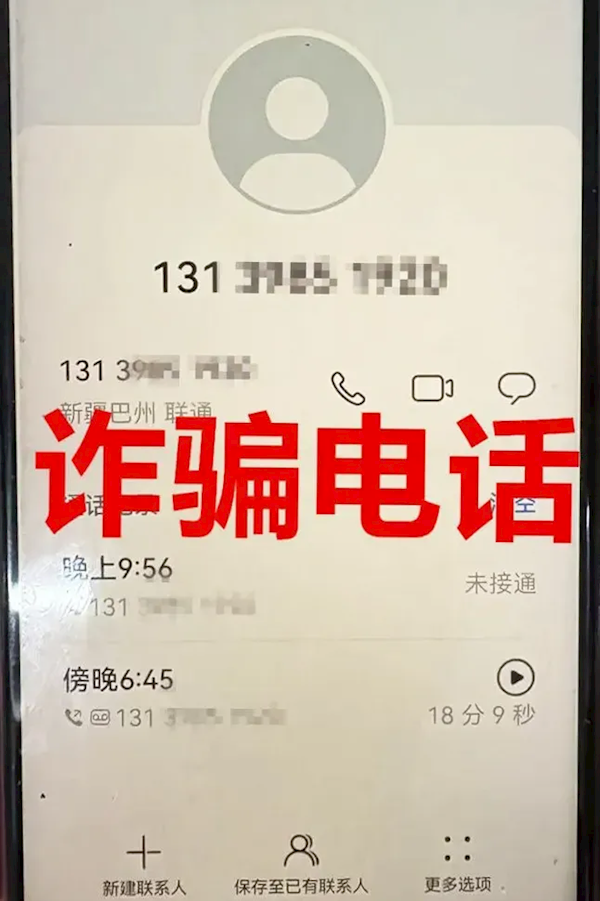6月17日消息,央视新闻今天通报了一起间谍窃取我国敏感数据的案例。
据介绍,某日杨教授在工作邮箱中看到一封标题为“研究申请”的邮件,作为国内某知名大学前沿科技领域专家,杨教授经常收到这类邮件,但和其他学生发来的邮件相比,这封邮件内容措辞十分模糊。
内容如下:“尊敬的杨教授,您好!我是小王,是一名在读硕士研究生,很想申请报考成为您的学生,在您指导下进行学术研究,可以通过邮件与您沟通下吗?”
本着对学生负责的态度,杨教授让对方补发一份个人简历,以便了解其研究方向和水平。
很快,一封措辞恳切表示感谢的邮件便发了过来,附件内容是一个加密的Word文档,名称为“简历”,密码“贴心”地附在了邮件正文中。
杨教授下载并打开了这份简历,看到内容后,他更加疑惑。简历显示王某并非在校学生,专业也与杨教授的研究领域毫不相关。
显然,对方与其邮件沟通的目的并非申请报考那么简单,杨教授不禁警惕起来。
为弄清对方目的,杨教授发信询问对方具体想研究什么领域,对方回复:“舰船装备”,这一回答加深了杨教授的怀疑,他判断对方极有可能是打着学术研究的幌子套取我国舰船装备领域敏感数据资料,杨教授当即联系了学校保卫部门负责人,并第一时间向国家安全机关反映。
经查,该邮件带有双重窃密目的。
境外间谍情报机关企图以“研究申请”邮件名义定向勾连套取我国防军工领域敏感信息,如目标对象警惕意识不足,则可能落入对方圈套。
但更值得注意的是,其名为“简历”的附件实际内置了境外间谍情报机关专研的木马程序,一旦目标对象打开文档,便会触发木马程序,攻击者可轻易控制该计算机并任意窃取其中的数据资料。
万幸的是,杨教授在日常科研工作中严格遵守保密管理要求,并未在该计算机中存储任何敏感信息,避免了失泄密情况的发生。
本文转载于快科技,文中观点仅代表作者个人看法,本站只做信息存储
阅读前请先查看【免责声明】本文内容由互联网用户自发贡献,该文观点仅代表作者本人,本站仅供展示。如发现本站有涉嫌抄袭侵权/违法违规的内容,请发送邮件至 1217266901@qq.com 举报,一经查实,本站将立刻删除。 转载请注明出处:https://m.jingfakeji.com/tech/91410.html